Bescherm je website tegen spam en ongewenst botverkeer met de Captcha.eu plugin voor je Joomla aanmeld- en contactformulieren: Gebruiksvriendelijk, volledig GDPR-compliant en klaar voor gebruik in een handomdraai.
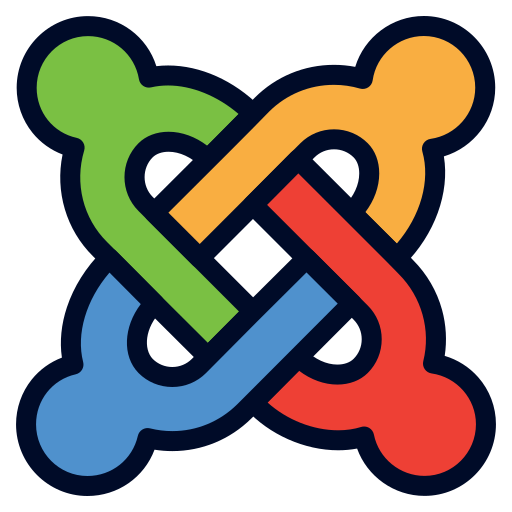
Hoe captcha toevoegen aan je Joomla site
De Captcha.eu plugin voor Joomla is de ultieme oplossing voor GDPR-conforme captcha-bescherming. Gemakkelijk te gebruiken en biedt het hoogste niveau van betrouwbaarheidhet zal je site effectief beschermen tegen ongewenst botverkeer - allemaal in een paar eenvoudige stappen. Zo stel je de captcha plugin in op je Joomla site:
1
Download eerst de nieuwste versie van het plugin van de Java Extensie Directory.
2
Open je Joomla admin interface en ga naar Systeem > Installeren > Extensies. Upload vervolgens de eerder gedownloade captacha_eu-nieuwst.zip bestand en schakel de extensie in.


3
Maak vervolgens uw captcha.eu account. Nadat je je hebt aangemeld, log je in en ga je naar "domeinen" in de Dashboard naar een nieuw domein toevoegen. Als je klaar bent, ontvang je een Resterende sleutel en openbare sleutel. Goed om te weten: De eerste 100 validaties zijn helemaal gratis!
4
Ga terug naar de Joomla admin-interface en ga naar Systeem > Plugins > Captcha.eu. Kopieer en plak de Rest Key en Public Key van het captcha.eu dashboard naar de Joomla plugin instellingen. Als je één of beide sleutel(s) verkeerd hebt ingevoerd, krijg je direct een melding op de pagina.
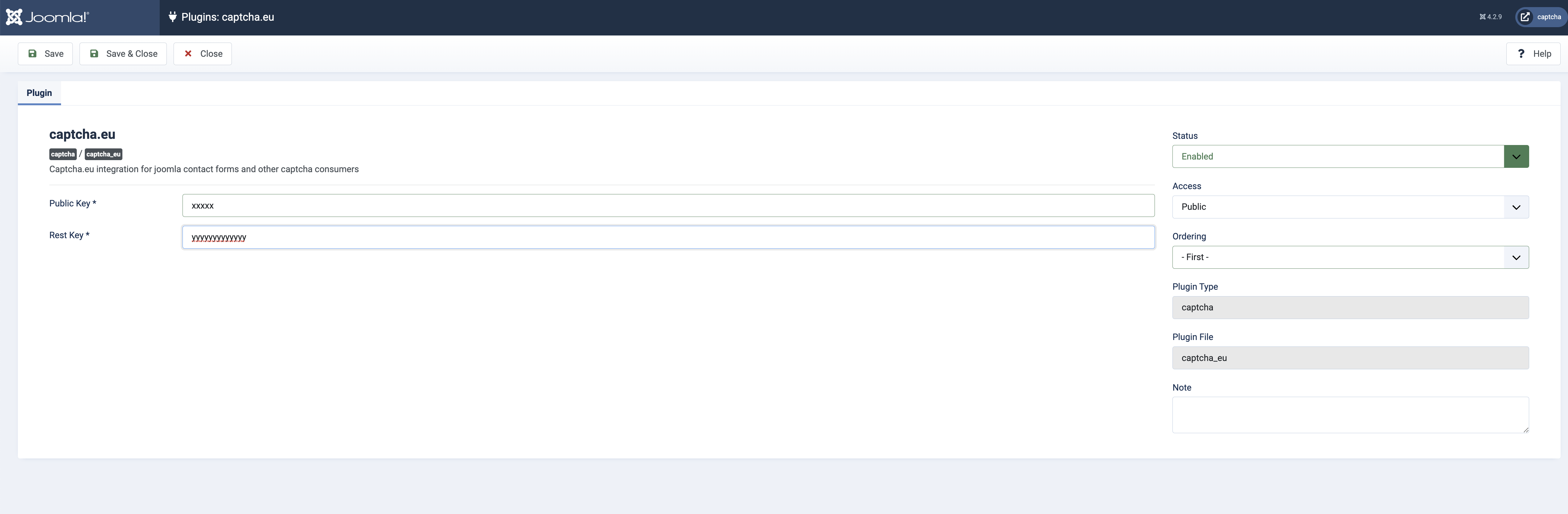
Dat is het! Je Captcha.eu plugin is nu klaar voor gebruik. Als je vragen hebt of problemen ondervindt bij het instellen van de plugin, kun je onze gedetailleerde documentatie is binnen handbereik. Of neem direct contact met ons op voor extra begeleiding en ondersteuning.
Maak je Joomla contactformulieren en inschrijvingen veiliger: Met Captcha.eu is het heel eenvoudig om uw site te beschermen tegen bots en spam zonder dat dit ten koste gaat van de gebruikerservaring. Om de standaard captcha voor aanmeldingen en meer te configureren, ga naar Systeem > Globale configuratie > Standaard Captcha en selecteer Captcha.eu in het vervolgkeuzemenu.
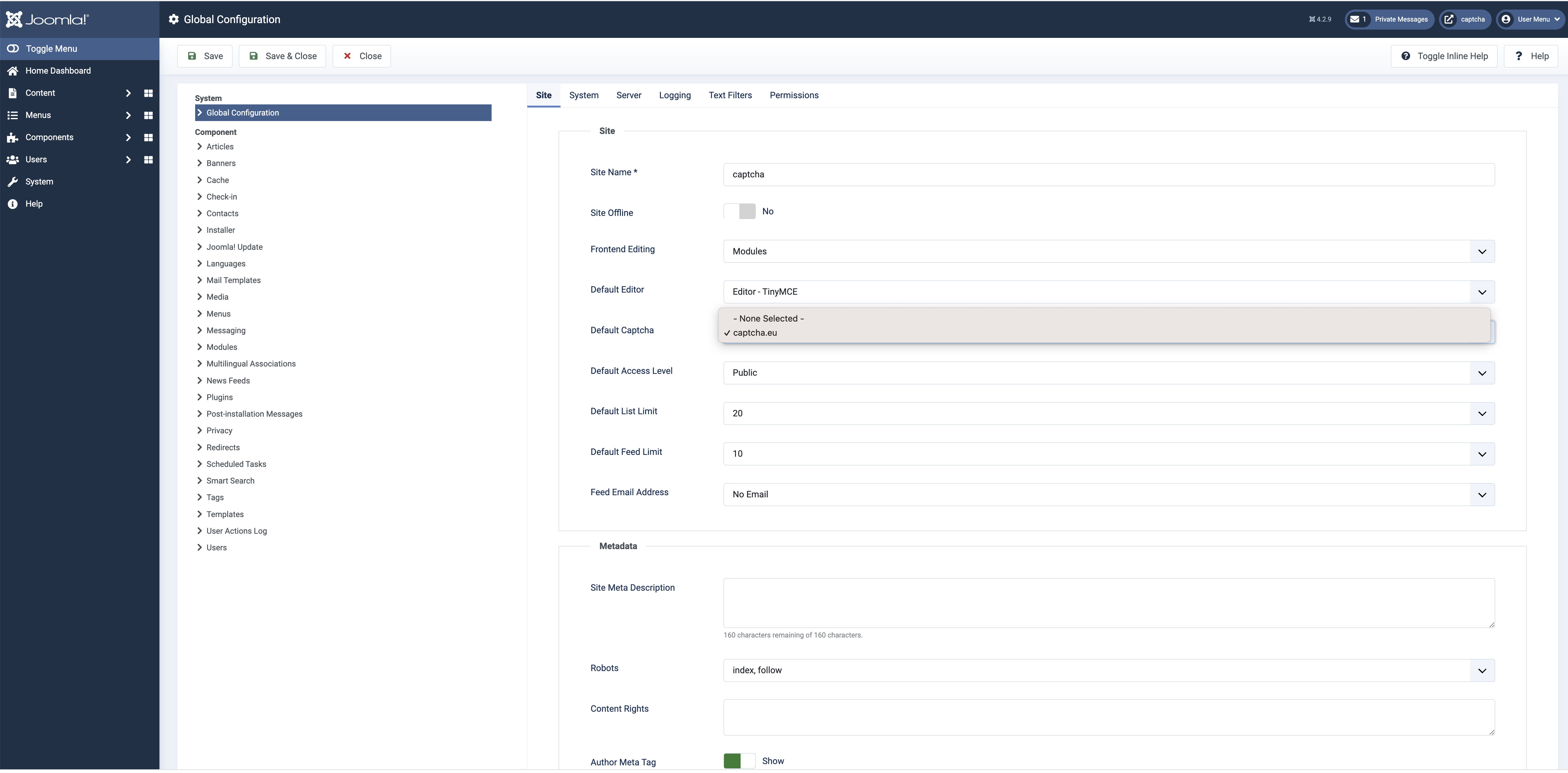
Om Captcha.eu in te schakelen op je contactformulieren, ga je naar Systeem > Globale configuratie > Contactpersonen > Formulieren en selecteer opnieuw captcha.eu.
captcha toevoegen aan RSFormulieren!
Of je het nu eenvoudig wilt houden of uitgebreide contactformulieren met meerdere pagina's wilt maken, captcha.eu is ook beschikbaar als plugin voor RSForms! Om onze RSForms! captcha.eu extensie in te schakelen, download het .zip-bestand hier en installeer het op uw Joomla site door te gaan naar Systeem > Extensies > Installeren en het selecteren van Verpakkingsbestand uploaden.
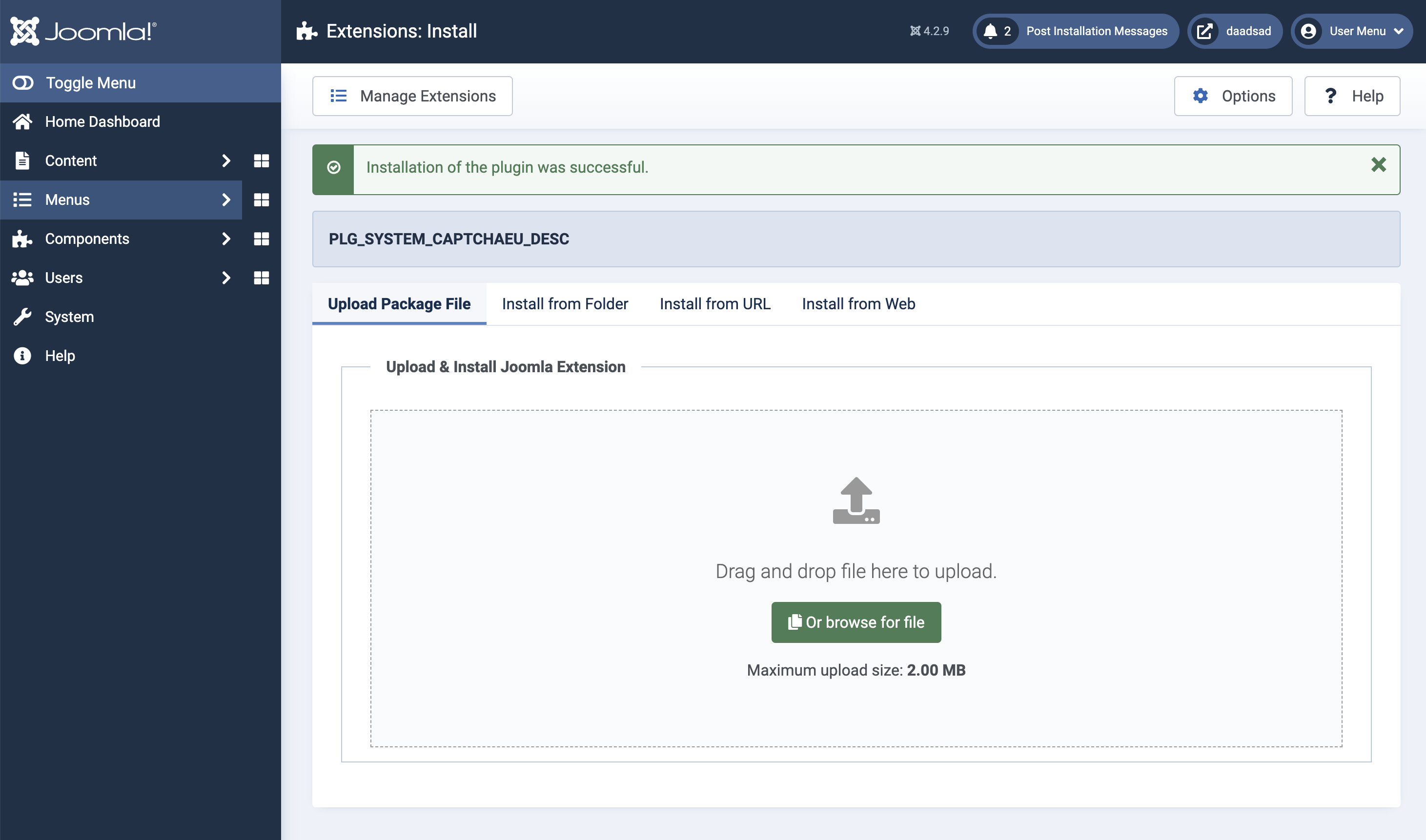
Ga naar RSForms! Pro > Configurerenkopieer en de sitesleutel en privésleutel plakken van je Captcha.eu dashboard in de overeenkomstige velden. Vervolgens een veld toevoegen aan je RSForm! Laat "caption" en "description" leeg en je captcha is klaar voor actie.
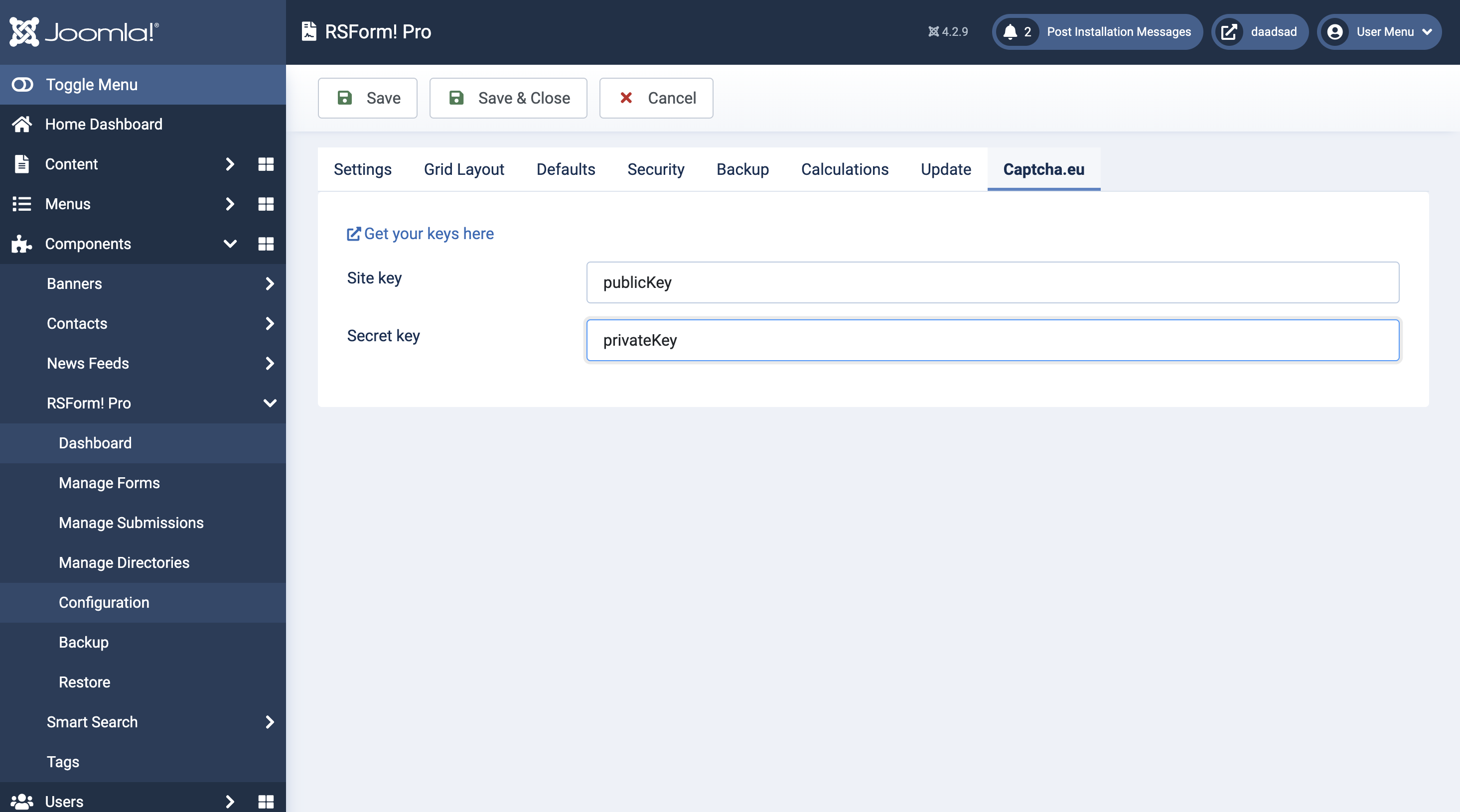
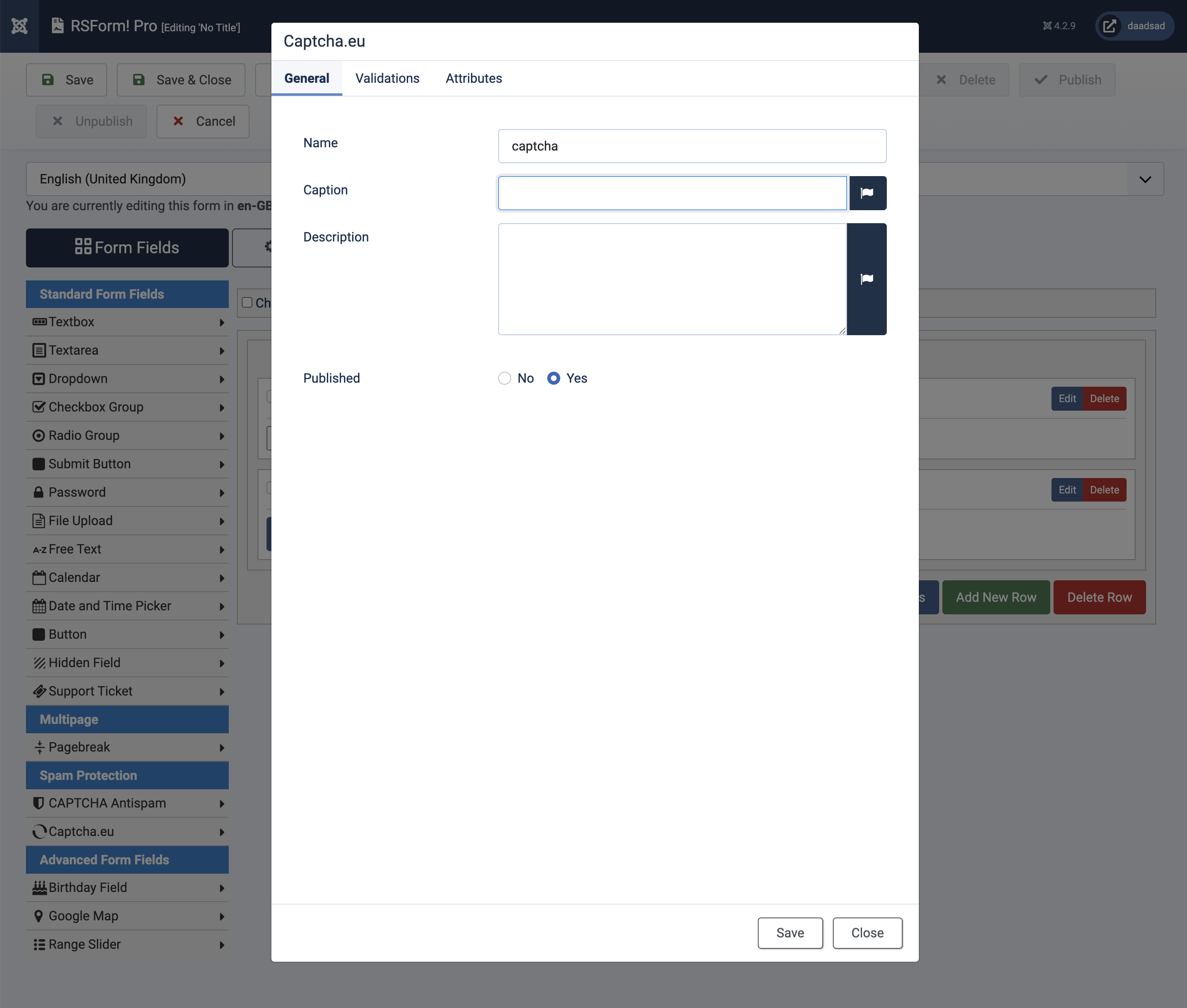
En dat is het! Voor extra ondersteuning tijdens het installatieproces kun je onze uitgebreide documentatie is er om je te helpen. Of neem contact op via onze contactformulier - onze klantenservice staat altijd klaar om al je vragen te beantwoorden.
Opmerking: De RSForms! captcha.eu extensie is een beta plugin - als je feedback hebt, horen we dat graag! Neem contact met ons op >
![]() .
.
Geniet van gemoedsrust met onze Eenvoudige en gebruiksvriendelijke captcha-oplossing voor je Joomla site: Met een groot aantal configuratie-opties beschikbaar zijn, zullen uw inschrijvingen en contactformulieren genieten van maximale bescherming tegen bots en spam - geen vakjes meer aankruisen en puzzelen. Koop nu de Joomla captcha plugin!